Jak importować lub eksportować zakładki Firefoksa
Różne / / April 02, 2023
Przeglądarki są nieodłączną częścią naszego życia. A jeśli często odwiedzasz witrynę lub po prostu chcesz, aby była tam podczas następnej wizyty, zakładki są Twoim przyjacielem. Ale co się stanie, jeśli używasz wielu przeglądarek? Oto, jak możesz importować lub eksportować zakładki Firefoksa i przenosić je do dowolnej przeglądarki.

Importowanie lub eksportowanie zakładek Firefoksa może faktycznie pomóc w przechowywaniu kopii zakładek w systemie. Jeśli eksportujesz, możesz użyć tej kopii, aby przenieść te zakładki do innych przeglądarek. A jeśli importujesz, możesz importować z pliku lub bezpośrednio z drugiej przeglądarki.
Czy jednak możemy to zrobić również podczas korzystania z aplikacji mobilnej Firefox? Czytaj dalej, aby się dowiedzieć.
Jak wyeksportować zakładki z Firefoksa za pomocą przeglądarki internetowej
Możesz łatwo eksportować zakładki Firefoksa za pomocą opcji menu. Umożliwi to zapisanie kopii zakładek na urządzeniu. Wykonaj poniższe kroki, aby to zrobić.
Krok 1: Otwórz przeglądarkę Firefox i kliknij ikonę hamburgera.
Krok 2: Następnie kliknij Zakładki.

Krok 3: Przewiń w dół i kliknij Zarządzaj zakładkami. Spowoduje to otwarcie okna Biblioteki.
Notatka: Możesz także użyć skrótu klawiaturowego Control + Shift + O w systemie Windows lub Command + Shift + O w systemie macOS, aby bezpośrednio otworzyć okno biblioteki.
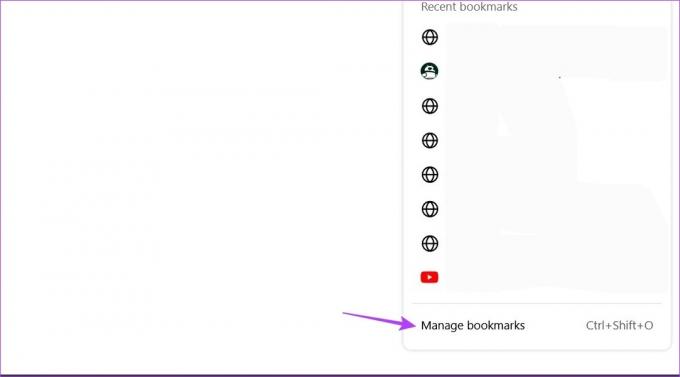
Krok 4: Z menu Wszystkie zakładki wybierz folder zakładek, który chcesz wyeksportować.
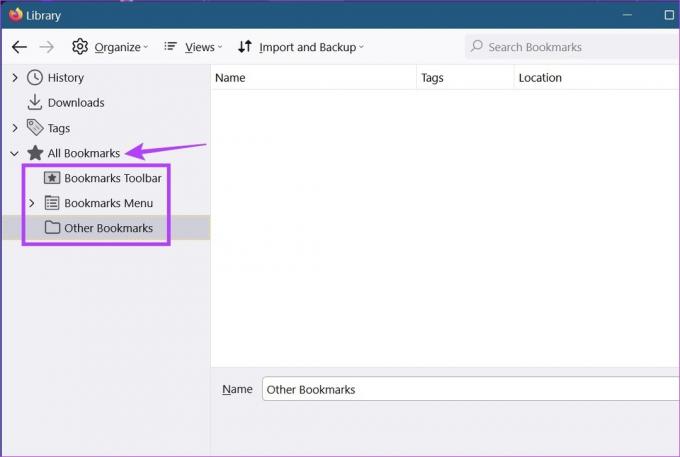
Krok 5: Następnie kliknij „Importuj i wykonaj kopię zapasową” i wybierz „Eksportuj zakładki do HTML” z opcji.

Krok 6: Wybierz folder docelowy iw razie potrzeby zmień nazwę pliku.
Krok 7: Następnie kliknij Zapisz.

Spowoduje to zapisanie kopii zakładek wyeksportowanych z przeglądarki Firefox. Następnie możesz zaimportować te zakładki Firefoksa do innych przeglądarek, takich jak Chrome.
Jak zaimportować zakładki do Firefoksa za pomocą przeglądarki internetowej
Firefox rozumie, jak ważne jest przenoszenie danych podczas przełączania, dlatego oferuje dwie główne metody importowania zakładek z innych przeglądarek. Pierwszy to import zakładek za pomocą pliku HTML, a drugi umożliwia import zakładek bezpośrednio do innych przeglądarek. Czytaj dalej, aby dowiedzieć się, jak używać ich obu do importowania zakładek Firefoksa.
Metoda 1: Importuj zakładki w formacie HTML
Krok 1: Otwórz Firefoksa.
Krok 2: Następnie kliknij ikonę hamburgera.
Krok 3: Wybierz Zakładki.

Krok 4: Kliknij Zarządzaj zakładkami.
Notatka: Możesz także użyć skrótu klawiaturowego Control + Shift + O w systemie Windows lub Command + Shift + O w systemie macOS, aby otworzyć okno biblioteki.
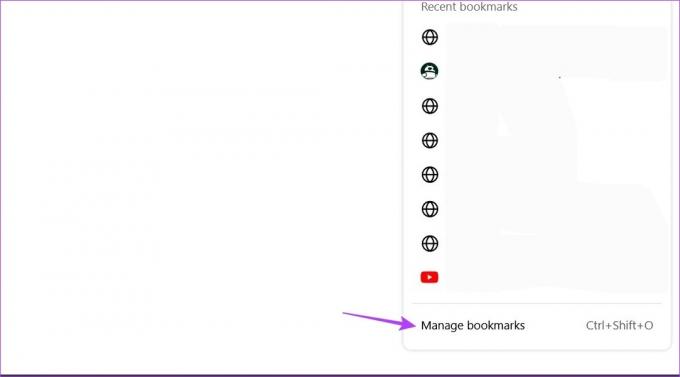
Krok 5: W oknie Biblioteki kliknij „Importuj i wykonaj kopię zapasową”.
Krok 6: Tutaj kliknij „Importuj zakładki z HTML”. Spowoduje to otwarcie osobnego okna.

Krok 7: Znajdź i kliknij plik zakładek, który chcesz zaimportować.
Krok 8: Po zakończeniu kliknij Otwórz.

Spowoduje to zaimportowanie wybranego pliku do przeglądarki Firefox.
Metoda 2: Importuj zakładki z innej przeglądarki
Krok 1: Otwórz Firefoksa. Następnie kliknij ikonę hamburgera.
Krok 2: Kliknij Zakładki.

Krok 3: Tutaj kliknij Zarządzaj zakładkami i otwórz okno Biblioteki.
Notatka: Możesz też użyć skrótu klawiaturowego Control + Shift + O (Windows) lub Command + Shift + O (Mac), aby otworzyć okno Biblioteki.
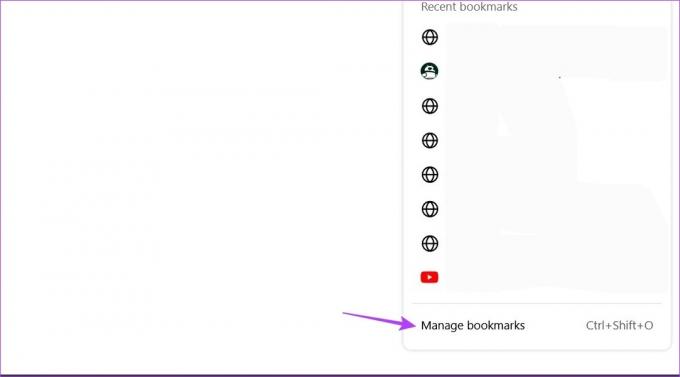
Krok 4: Następnie kliknij „Importuj i wykonaj kopię zapasową”, a następnie w opcjach menu kliknij „Importuj dane z innej przeglądarki”.

Krok 5: W oknie Kreatora importu wybierz przeglądarkę, z której chcesz zaimportować zakładki. Następnie kliknij Dalej.

Krok 6: Tutaj zaznacz pole Zakładki.
Wskazówka: Możesz także zaznaczyć pole wyboru Historii przeglądania oraz opcji „Zapisane loginy i hasła”, jeśli chcesz zaimportować również inne dane przeglądarki.
Krok 7: Po zaznaczeniu wszystkich niezbędnych opcji kliknij Dalej.

Krok 8: Ponownie kliknij Dalej.
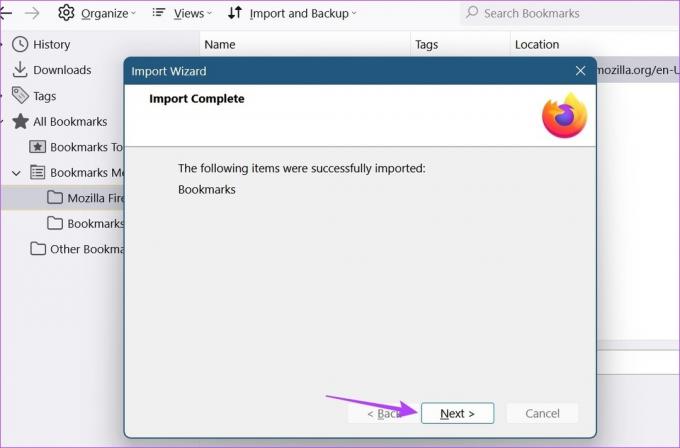
Spowoduje to zamknięcie okna Kreatora importu i zaimportowanie wybranych danych. Powtórz ten proces, jeśli chcesz importuj zakładki do Firefoksa z przeglądarek takich jak Safari.
Importuj lub eksportuj zakładki za pomocą aplikacji Firefox Mobile
Chociaż nie ma bezpośredniej metody importowania lub eksportowania zakładek Firefoksa w aplikacjach na Androida i iOS, istnieje sposób na obejście tego problemu. Może to jednak trochę potrwać, ponieważ konieczne będzie indywidualne wyeksportowanie wszystkich zakładek. Wykonaj poniższe kroki, jeśli nadal chcesz spróbować.
Notatka: Spowoduje to oddzielne wysłanie adresu URL strony internetowej oznaczonej zakładką.
Krok 1: Otwórz aplikację mobilną Firefox.
Otwórz aplikację Firefox na iOS
Otwórz aplikację Firefox na Androida
Krok 2: Tutaj dotknij ikony z trzema kropkami.
Krok 3: Następnie dotknij Zakładki. Spowoduje to wyświetlenie wszystkich zakładek aktualnie obecnych na twoim urządzeniu.

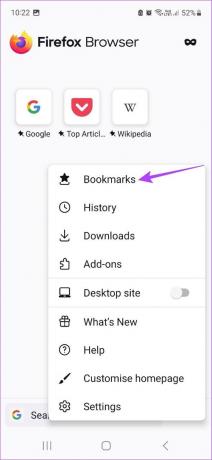
Krok 4: Następnie przejdź do zakładki, którą chcesz wyeksportować, i dotknij ikony z trzema kropkami przed nią.
Krok 5: Tutaj wybierz Udostępnij.
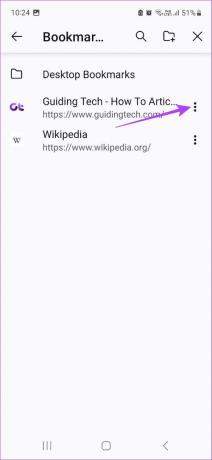
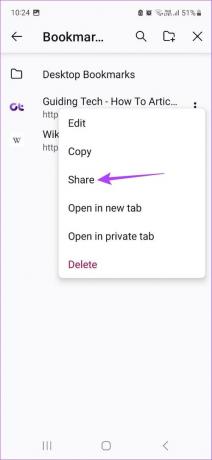
Krok 6: Wybierz aplikację, której chcesz użyć do wyeksportowania zakładki.
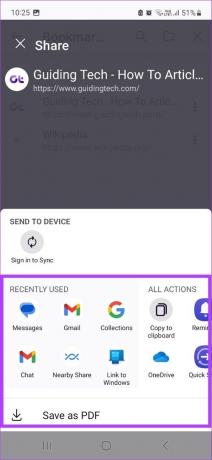
Następnie powtórz ten proces dla wszystkich innych zakładek, które chcesz wyeksportować. Z drugiej strony, aby zaimportować zakładki, musisz najpierw zaimportować wybraną zakładkę do przeglądarki Firefox na komputerze. Następnie możesz zalogować się na swoje konto Firefox w aplikacji mobilnej i użyj synchronizacji Firefoksa aby uzyskać zaktualizowane dane zakładek.
Często zadawane pytania dotyczące importowania lub eksportowania zakładek Firefoksa
Tak, możesz usuwać zakładki w Firefoksie. Kliknij Menu > Zakładki. Następnie kliknij prawym przyciskiem myszy zakładkę, którą chcesz usunąć. Kliknij Usuń zakładkę, aby usunąć.
Tak, możesz przywrócić zakładki w Firefoksie. Aby to zrobić, kliknij Menu > Zakładki > Zarządzaj zakładkami. Następnie kliknij Importuj i wykonaj kopię zapasową i przejdź do Przywróć. Spowoduje to wyświetlenie listy poprzednich kopii zapasowych, za pomocą których możesz przywrócić zakładki w przeglądarce Firefox.
Zwykle Firefox przechowuje kopię twoich zakładek na twoim urządzeniu. Aby dowiedzieć się, gdzie są przechowywane zakładki Firefoksa, przejdź do paska wyszukiwania przeglądarki Firefox i wpisz o: profil i naciśnij enter. Spowoduje to otwarcie strony Informacje o profilach. Tutaj przejdź do katalogu lokalnego swojego domyślnego profilu i kliknij Otwórz folder. W tym folderze możesz zlokalizować dane zakładek Firefoksa w folderze kopii zapasowych zakładek.
Zdobądź te zakładki
Dzięki zaktualizowanej funkcjonalności i funkcjom Firefox powoli stał się preferowanym wyborem dla wielu. A przy zmianie przeglądarki zawsze jest plusem, jeśli możesz również przenieść swoje dane. Mając to na uwadze, mieliśmy nadzieję, że ten artykuł okaże się pomocny podczas importowania lub eksportowania zakładek Firefoksa do iz innych przeglądarek. Także sprawdź jak blokować strony internetowe w przeglądarce Firefox.
Ostatnia aktualizacja 23 marca 2023 r
Powyższy artykuł może zawierać linki partnerskie, które pomagają wspierać Guiding Tech. Nie wpływa to jednak na naszą rzetelność redakcyjną. Treść pozostaje bezstronna i autentyczna.


![Top 11 fajnych tapet Fortnite [HD i 4K] na PC](/f/b7c5977bc851560f8166e50f862c2939.jpg?1548186400?width=288&height=384)
